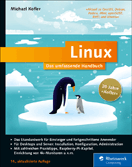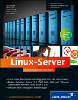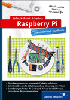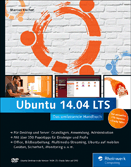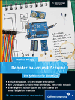9.7 Dateien finden mit find
Die Suche nach Dateien ist eine grundlegende Aufgabe für jeden Systemadministrator und Benutzer. Unter Linux steht Ihnen für diese Aufgabe das Programm find zur Verfügung – zumindest die GNU-Version davon. find verfügt, wie Sie gleich sehen werden, über weitaus mehr Funktionalität, als man auf den ersten Blick vermuten würde.
find ist rekursiv
find durchsucht den ihm übergebenen Pfad rekursiv, also einschließlich der Unterverzeichnisse des Pfades. Ohne weitere Parameter werden alle Dateien gesucht und ausgegeben. Möchte man – wie es wohl fast immer der Fall sein wird – lieber bestimmte Kriterien für die Suche festlegen, so müssen diese zusätzlich übergeben werden. Soll dann wiederum noch eine Aktion mit den gefundenen Dateien, wie etwa das Löschen der Dateien, durchgeführt werden, so lässt sich diese Aktion ebenfalls noch angeben.
Listing 9.16 find-Aufruf
# Aufruf: find [Pfad] [Kriterium] [Aktion]
# Die Datei 'buch.ps' im Heimatverzeichnis
# und dessen Unterverzeichnissen suchen
$ find /home/$USER -name 'buch.ps'
/home/swendzel/books/kompendium/buch.ps
/home/swendzel/books/itsec_buch/buch.ps
/home/swendzel/books/eil2/buch.ps
9.7.1 Festlegung eines Auswahlkriteriums

Es stehen eine Reihe von Parametern zur Verfügung, die find beim Aufruf übergeben werden können, um Kriterien für die Auswahl bei der Dateisuche festzulegen. Unter anderem kann nachdem Namen, Erstellungszeit, Größe, Zugriffsrechten, Erstellungs- oder Modifikationszeit einer Datei gesucht werden – die folgende Tabelle verschafft Ihnen einen Überblick über alle Parameter und Kriterien:
| Parameter | Kriterium |
|
-amin/atime [n] |
Sucht nach Dateien, auf die in den letzten n Minuten bzw. Tagen ein Zugriff erfolgte. |
|
-cmin/ctime [n] |
Sucht nach Dateien, die in den letzten n Minuten/Tagen neu erstellt wurden. |
|
-empty |
Sucht nach leeren, regulären Dateien und Verzeichnissen. |
|
-fstype [Typ] |
Sucht in Dateisystem vom Typ Typ. |
|
-gid [n] |
Sucht nach Dateien, deren Gruppen-ID n ist. |
|
-group [Name] |
Sucht nach Dateien, die der Gruppe Name zugeordnet sind. |
|
-inum [inode] |
Sucht nach Dateien mit der Inode-Nummer inode. |
|
-links [n] |
Sucht nach Dateien, auf die n Hardlinks verweisen. |
|
-mmin/mtime [n] |
Sucht nach Dateien, deren Inhalt innerhalb der letzten n Minuten/Tage modifiziert wurde. |
|
-name [Name] |
Sucht nach Dateien mit dem Namen Name. |
|
-nouser/group |
Sucht nach Dateien, deren Benutzer-/Gruppen-ID keinem Eintrag in der Passwortdatei zugeordnet werden kann. |
|
-perm [Recht] |
Sucht nach Dateien mit dem Zugriffsrecht Recht. |
|
-size [n] |
Sucht nach Dateien mit der Größe n, wobei die Einheit festgelegt werden kann. Dabei kann nach der Größe in Blocks(b), in Byte (c), in Kilobyte (k) oder in Worten (w; ein Wort ist 2 Zeichen groß) gesucht werden: 2k entspricht also der Angabe von 2 Kilobyte. |
|
-type [Typ] |
Sucht nach Dateien des Typs Typ. Mögliche Angaben sind b (Block- datei), c (Character-Datei), d (Verzeichnis), p (FIFO), f (reguläre Datei), l (Softlink) und s (Socket). |
|
-uid [UID] |
Sucht nach Dateien, die dem Benutzer mit der ID UID gehören. Übrigens kann mittels -user [Name] auch direkt über den Benutzernamen gesucht werden. |
[zB]Suchen wir einmal nach einer Datei, die mit dem Zugriffsrecht 0644 (oktal) versehen ist, die dem Benutzer swendzel gehört und deren Name mit .tex endet. Wie Sie sehen, stellt es für find kein Problem dar, mehrere Kriterien gleichzeitig zu beachten.
Listing 9.17 Beispielsuche
$ find . -perm 644 -user wendzel -name '*.tex'
./anhang.tex
./buch.tex
./glossar.tex
./kap01.tex
./kap02.tex
./kap03.tex
./kap04.tex
./kap05.tex
...{}
Merkmale für Suchkriterien können auch mit dem Additions- oder dem Subtraktionszeichen spezifiziert werden. -size +2048k sucht beispielsweise nach Dateien, die mindestens 2 Megabyte groß sind:
Listing 9.18 Wenn nach Details gesucht werden muss ...
$ find /usr/local/bin -ctime –3 -perm +2755 \
-links +2 -name '[euolimn]*'
Logische Operationen
Die Suchkriterien können auch mit logischen Operationen verknüpft werden. So kann eine logische Verneinung (!-Operator) beispielsweise dazu führen, dass alle Dateien gesucht werden, die nicht dem Suchkriterium entsprechen. Darüber hinaus können ein logisches UND sowie ein logisches ODER in den Kriterien vorkommen, womit alle Suchbedingungen (logisches UND) beziehungsweise nur eine (logisches ODER) erfüllt sein muss, damit eine Datei dem Suchkriterium entspricht.
Listing 9.19 Alle Dateien suchen, die nicht auf .tex enden
$ find . ! -name '*.tex'
.
./images
...{}
Sollen mehrere Bedingungen erfüllt sein (logisches UND), werden diese einfach nebeneinander geschrieben oder durch -a (wahlweise auch -and) getrennt. Das obige logische NICHT kann auch mittels -not ausgedrückt werden, und ein logisches ODER kann mit -o und -or formuliert werden.
Gruppierungen
Einzelne Kriteriengruppen werden durch Klammern voneinander getrennt.
9.7.2 Festlegung einer Aktion
find bietet die Möglichkeit, mit den gefundenen Dateien bestimmte Aktionen durchzuführen, die hinter den Suchkriterien festgelegt werden.
| Parameter | Aktion |
|
-exec [cmd] |
Führt das Kommando cmd mit den gefundenen Dateien aus. Einige Hinweise, die hierbei beachtet werden sollten, finden Sie im Anschluss an diese Tabelle. |
|
|
Gibt jeden gefundenen Dateinamen in einer separaten Zeile aus. Diese Einstellung ist der Standard. -print0 hingegen gibt den Dateinamen mit anschließendem '\0'-Zeichen aus. |
|
-ls |
Listet die gefundenen Dateien mit dem Kommando ls -lisa auf. |
|
-fls/fprint [Datei] |
Diese Kommandos erzeugen eine äquivalente Ausgabe wie -ls oder -print – mit dem Unterschied, dass die Ausgabe in die Datei Datei geschrieben wird. |
[»]Das per -exec übergebene Kommando wird mit einigen zusätzlichen Parametern aufgerufen: Der aktuell gefundene Dateiname wird durch geschweifte Klammern vertreten, und die Kommandos müssen mit Semikola abgeschlossen werden, die in Anführungszeichen stehen:
Listing 9.20 exec
$ find . -name '*' -exec du -h {} ";"
16.0K ./xyria_/echod/CVS
28.0K ./xyria_/echod
6.0K ./xyria_/echod/echod.fas
...{}
Ihre Meinung
Wie hat Ihnen das Openbook gefallen? Wir freuen uns immer über Ihre Rückmeldung. Schreiben Sie uns gerne Ihr Feedback als E-Mail an kommunikation@rheinwerk-verlag.de.



 Ihre Meinung
Ihre Meinung